财务工作,或者我们需要用到报销单的时候,需要会需要对小写的金额转换成大写
如果手动的去打字,就比较麻烦,今天分享几种方法,快速将小写的金额转换成大写
方法一:输入法当我们想输入大写的时候,可以先输入V然后再输入数字,例如,当我们输入
V1234,然后就可以选择大写的进入输入
壹仟贰佰叁拾肆
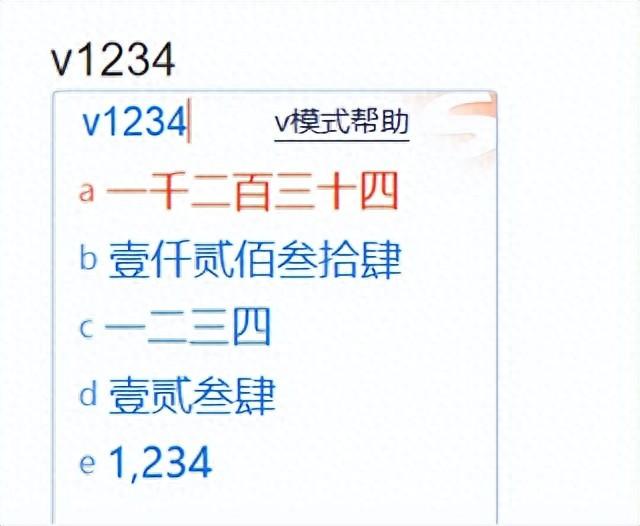
这种方法,可以用来单个大小写的输入,如果要批量转换,需要下面的方法
方法二:设置单元格格式法选中数据列,右键,设置单元格格式(快捷键CTRL+1)
然后在里面,选择数字,选择特殊,里面有一个中文大写数字
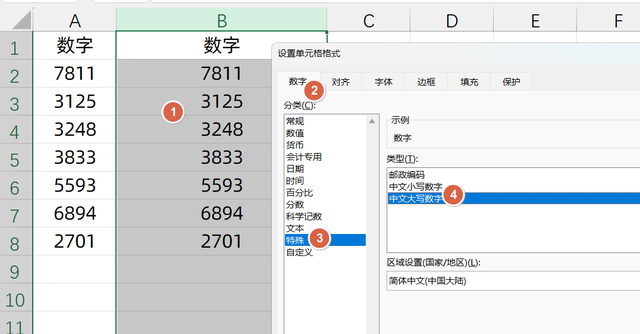
这样,所有的数字就会变成中文大写
但是,当数字有小数的时候,它不会自动转换成圆角分的形式,只会单纯的翻译
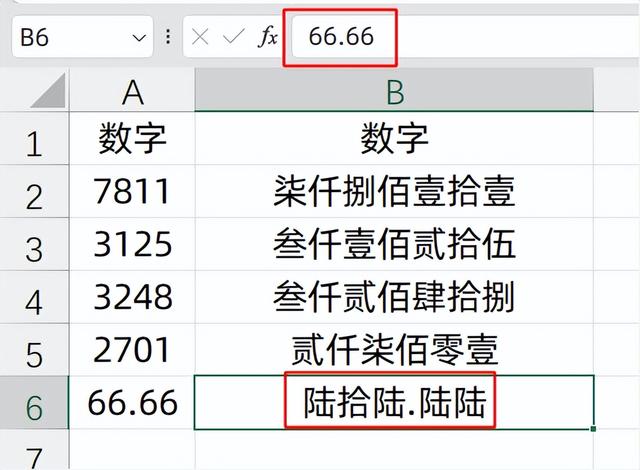 方法三:使用公式法
方法三:使用公式法如果不想破解源数据格式,也可以使用公式法转换,我们输入的公式是:
=NUMBERSTRING(A2,2)
它也可以将数字转换成大写,遇到小数的时候,它会自动的四舍五入取整,然后再转换出来,如下所示:
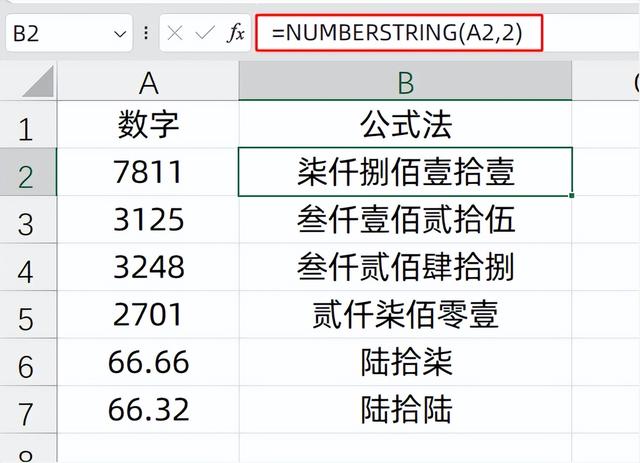 方法四:使用组合公式法
方法四:使用组合公式法如果我们想具体到圆角分的形式,我们可以使用的公式是:
=TEXT(INT(A2),"[DBNUM2]")&"元"&TEXT(MID(A2,LEN(INT(A2))+2,1),"[DBNUM2]D角")&TEXT(MID(A2,LEN(INT(A2))+3,1),"[DBNUM2]D分")&"整"
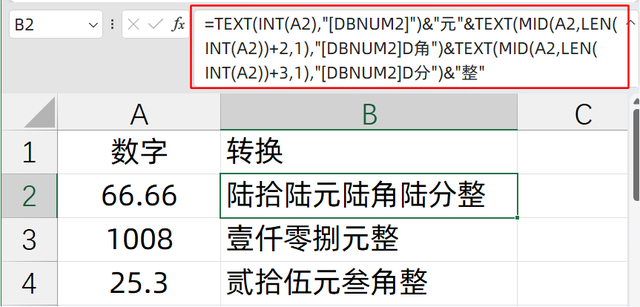
上述公式看起来复杂,我们拆分一下
INT(A2),获取的是整数部分,也就是多少元
TEXT(数字,"[DBNUM2]"),这个公式其实就是第2种方法自定义格式法,先设置成特殊-大写,然后我们再去自定义里面看的话, 就是这串代码
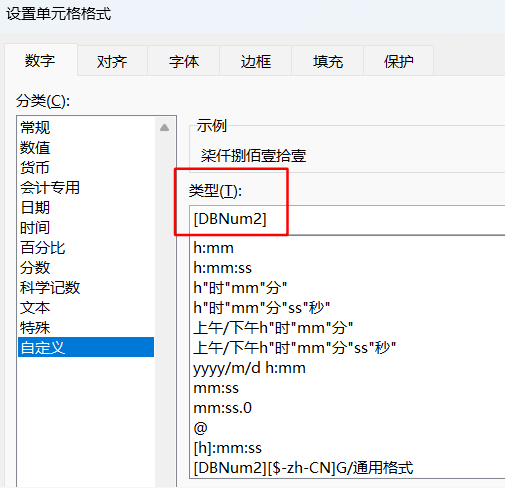
MID(A2,LEN(INT(A2))+2,1)
MID(A2,LEN(INT(A2))+3,1)
这个公式,可以轻松获取到小数点第1位数字和第2位数字,也就是角和分的位置
然后再套用上述TEXT公式转换大写
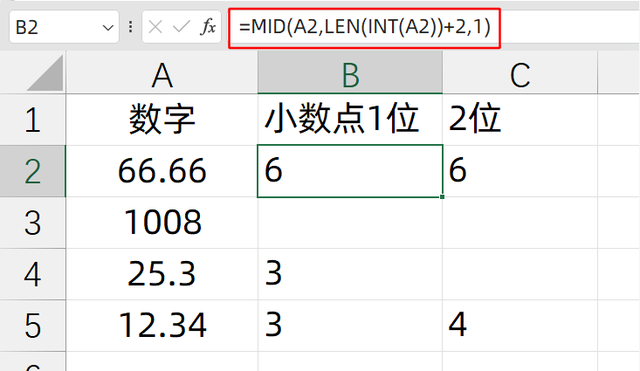
关于这几种方法,你学会了么?动手试试吧!
